TikTokビデオのサイズとアップロード前のフォーマットを最適化するための戦略
Tiktok は、映画を撮ってすぐに投稿できるため、モバイル デバイスで最も使用されているプラットフォームの 1 つになりました。しかし、撮影したいときはいつでもTiktokを使用するわけではありません。撮影したビデオはデバイスに保存されているものの、ビデオのサイズ、解像度、または寸法の問題により Tiktok に投稿できない場合があります。投稿する前に基準を知っておくと、作業が早くなり、時間の節約にもなります。モバイル デバイスのプラットフォームごとに規格が異なることを考慮すると、ここで追加される情報は貴重です。それでは、本題に入り、その世界に飛び込み、次の重要性を学びましょう。 TikTokビデオのサイズ そして標準。
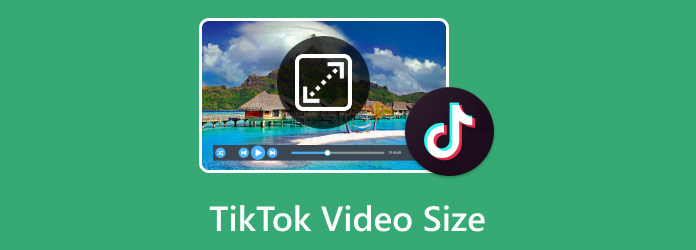
パート 1. 推奨される TikTok 動画のサイズ、解像度、サイズ比
これらの推奨事項に従うことで、ビデオが高品質を維持し、さまざまなデバイスの TikTok で正しく表示されるようになります。プラットフォーム上で最適な表示とパフォーマンスを実現するために TikTok が推奨するビデオのサイズ、解像度、アスペクト比は次のとおりです。
1. 解像度と寸法
TikTok の縦型ビデオに推奨される Tiktok 解像度は 1080 x 1920 ピクセル (フル HD) ですが、許容可能な最小解像度は 720 x 1280 ピクセルです。
2. アスペクト比
TikTok ビデオに最適なアスペクト比は 9:16 です。これは、ビデオの幅が幅よりも高くなる必要があることを意味します。 TikTokでは、横長のビデオよりも縦長のビデオがうまく機能します。
3. ビデオの最大長
最適なエンゲージメントを実現するには、TikTok での TikTok 動画の長さを 15 ~ 60 秒の範囲で短く維持することをお勧めします。
4. ファイルサイズ
Apple デバイスで Tiktok ビデオに許可される最大ファイル サイズは 287.76 MB ですが、Android デバイスでは 72 MB に制限されます。
5.ビデオフォーマット
TikTok は通常のビデオ投稿では MP4 および MOV 形式をサポートしていますが、広告目的では MP4、MOV、AVI、GIF 形式を受け入れます。
TikTok ビデオのサイズやその他の要件を満たしている必要があり、満たさない場合は TikTok にビデオをアップロードできないことに注意してください。一部の動画が TikTok が設定した基準を満たしていない場合は、以下の専用ソフトウェアを使用してフォーマットを調整して動画を最適化してください。このツールとその使用方法について詳しくは、次のパートを読んでください。
パート 2. デスクトップで最高のビデオエディターを使用して TikTok 用にビデオを最適化する方法
Tipardビデオコンバータ究極 は、TikTok を含むさまざまなプラットフォーム向けにビデオを変換、編集、強化、最適化するように設計されたソフトウェアです。また、ビデオ品質の向上、ノイズの削減、解像度のアップスケーリングのためのツールも含まれています。これらの機能の目的は、 TikTokビデオの品質を向上させる 他のエディターから得られるものよりも優れています。ユーザーは、解像度、ビットレート、フレーム レート、アスペクト比などのビデオ設定を調整して、特定のプラットフォームやデバイス向けにビデオを最適化できます。 TikTok などのプラットフォームの要件を満たすビデオを準備するのに役立ちます。今すぐアプリをダウンロードし、TikTok ビデオのサイズやその他の要件を満たすための手順に従ってください。
ビデオをTiktok HDビデオに変換する方法:
ステップ 1アプリを開き、をクリックします + ボタンを押して、コンピューターに保存されている HD TikTok ビデオに変換したいビデオをアップロードします。また、ここでバッチ変換を行いたい場合は、複数のビデオをアップロードすることもできます。

ステップ 2ビデオをアップロードした後、 ドロップダウン ボタン、に移動 動画、見つけます TikTokをクリックし、目的のビデオの形式を選択します。ここでビデオを変換すると、解像度が TikTok の標準である 1080 x 1920 になることに注意してください。
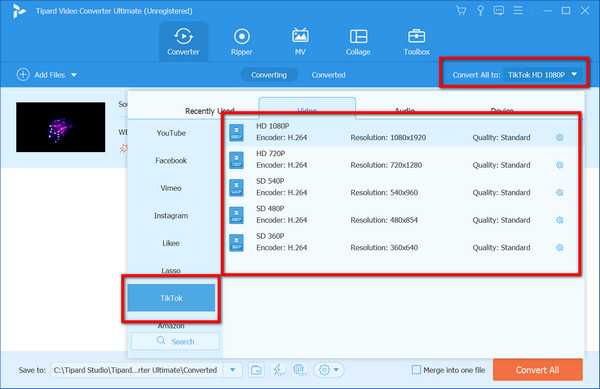
ステップ 3出力の選択が完了したら、 すべて変換 ボタンをクリックしてビデオを TikTok HD ビデオに変換します。
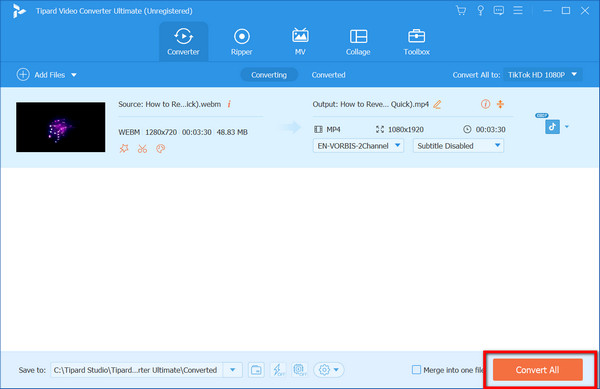
TikTokビデオをトリミングする方法:
ステップ 1に行きます ツールボックス をクリックして ビデオトリマー 利用可能なオプションから。
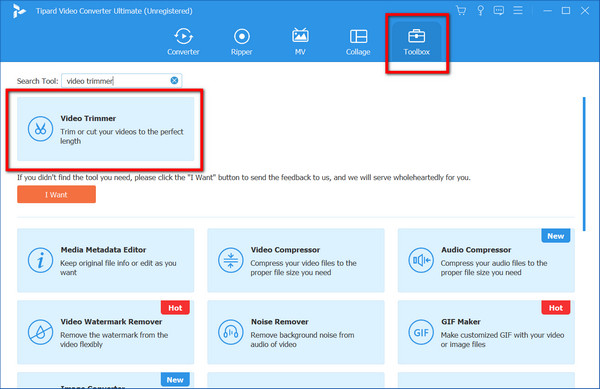
ステップ 2+ ボタンをクリックし、トリミングしたい TikTok 動画を選択し、読み込まれるまで待ちます。
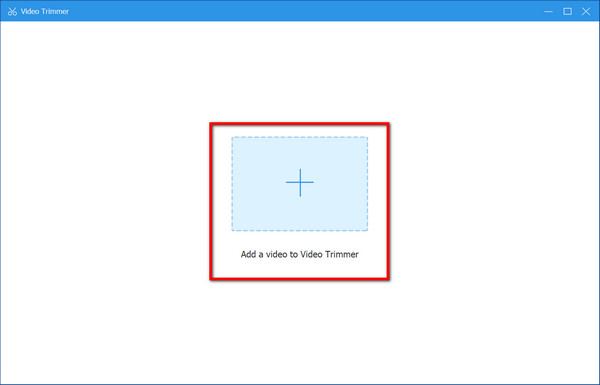
ステップ 3保持したいビデオセグメントの開始点と終了点をドラッグして、その中の再生ヘッドを調整します。
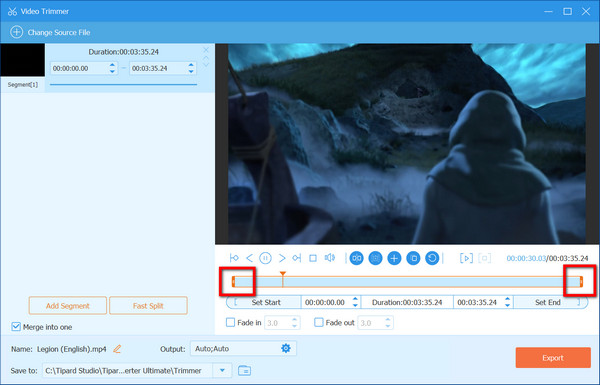
ステップ 4トリミングに満足したら、 をクリックします。 輸出 トリミングされたビデオをダウンロードして、TikTok に投稿できるようにします。
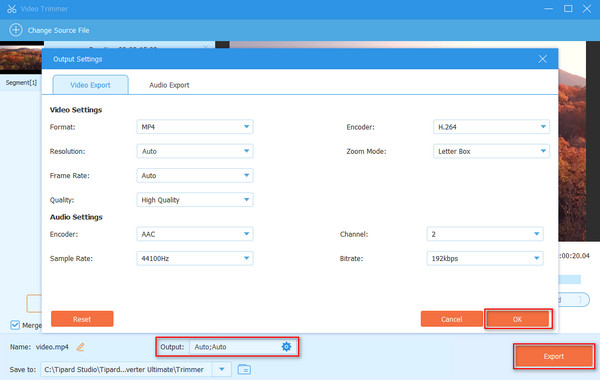
TikTokビデオを圧縮する方法:
ステップ 1Video Cloud Studioで ツールボックス そして検索してください ビデオコンプレッサー 表示されるリストから選択します。
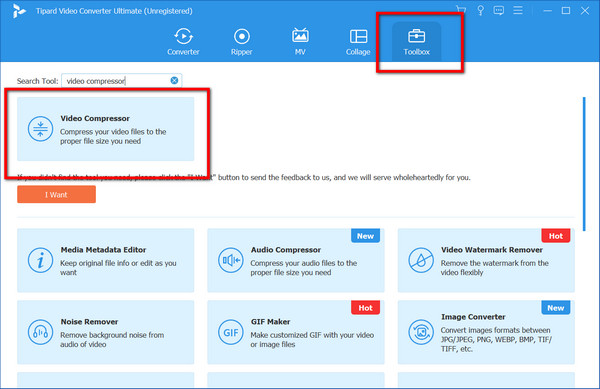
ステップ 2刻む さらに ボタンをクリックし、フォルダー上で圧縮したい TikTok ビデオを見つけ、クリックします Open アップロードする。
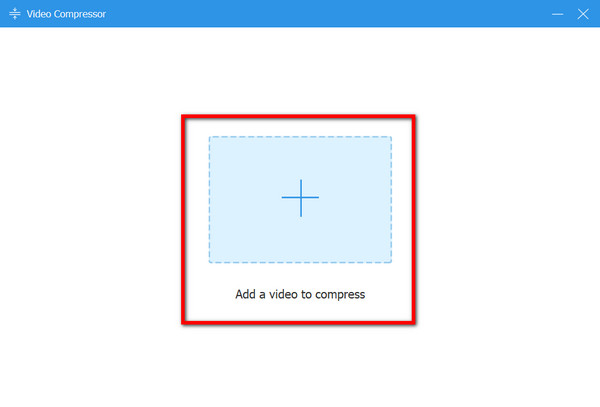
ステップ 3を調整する スライダー を押したまま左にドラッグすると、希望のファイル サイズに基づいて圧縮されます。また、形式、解像度、ビットレートを変更し、エクスポートする前にビデオの簡単なプレビューを作成することもできます。
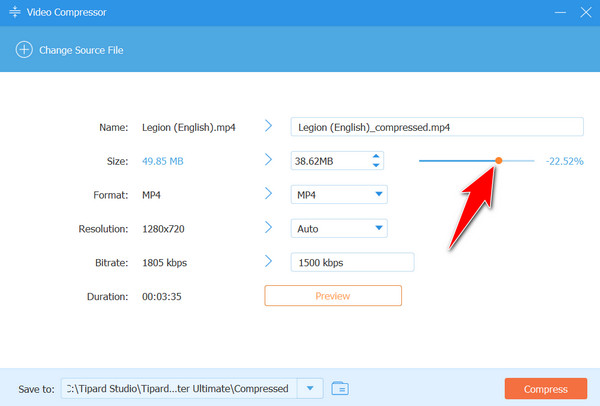
ステップ 4すべてが完了したら、クリックします 圧縮する TikTokビデオの圧縮を開始します。
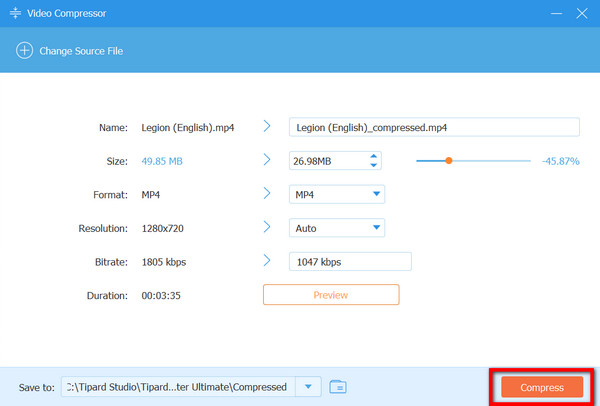
パート3. TikTokビデオサイズに関するよくある質問
私の投稿が TikTok で処理されるのはなぜですか?
インターネット接続が遅いことが原因の 1 つです 動画投稿は TikTok で処理されていますこれは、インターネット接続が遅いとアップロード プロセスに影響を与えることを意味します。ただし、サーバーの問題や利用規約違反を示唆する場合もあります。
TikTokの動画の長さに制限はありますか?
TikTokビデオの長さは15秒から60秒までです。動画をこの期間内に維持すると、多くの場合、エンゲージメントが向上し、プラットフォームのコンテンツ スタイルに適合します。
自分のビデオが TikTok の最大ファイル サイズを超えた場合はどうすればよいですか?
ビデオが許可されているファイル サイズを超えている場合は、許容可能な品質を維持しながらサイズを削減するために、ビデオ編集ソフトウェアまたはコンバータを使用して圧縮することを検討してください。さらに、ビデオの長さをトリミングまたは短縮すると、ファイル サイズの削減に役立つ場合があります。
TikTokはMP4とMOV以外のビデオ形式をサポートしていますか?
はい、TikTok は広告目的で AVI および GIF 形式も受け入れます。ただし、通常のビデオ投稿では MP4 と MOV が一般的に推奨され、広くサポートされています。
外部編集ソフトウェアから TikTok にビデオを直接アップロードできますか?
外部ソフトウェアで編集したビデオをデバイスにエクスポートし、アプリまたはウェブサイト経由で TikTok にアップロードできます。これにより、ビデオがTikTokのファイルサイズと形式の要件を満たしていることが保証されます。
まとめ
重要な要素を理解する TikTok動画のサイズ比解像度、アスペクト比、再生時間、ファイル サイズ、サポートされている形式などの情報は、シームレスなビデオ アップロードとプラットフォームでの最適なパフォーマンスに不可欠です。推奨仕様に従うことで、さまざまなデバイスでビデオが正しく表示され、高品質が維持され、視聴者とのエンゲージメントが強化されます。
さらに、Tipard Video Converter Ultimate のような特殊なソフトウェアを利用すると、TikTok 用にビデオを最適化するのに大幅に役立ちます。このソフトウェアの機能により、ユーザーはビデオ設定を調整し、品質を向上させ、TikTok の要件を満たすようにビデオをトリミングおよび圧縮することができ、スムーズなアップロードプロセスを保証します。 TikTok のビデオ標準を遵守し、適切なツールを活用することで、クリエイターはコンテンツをプラットフォームに合わせて効果的に調整でき、視聴者にとってシームレスで魅力的な視聴体験を保証できます。







